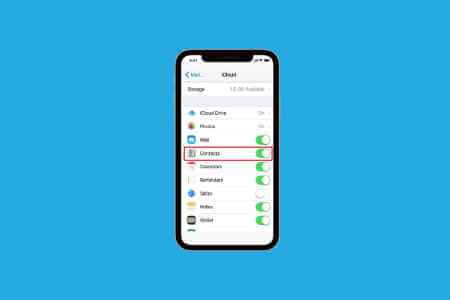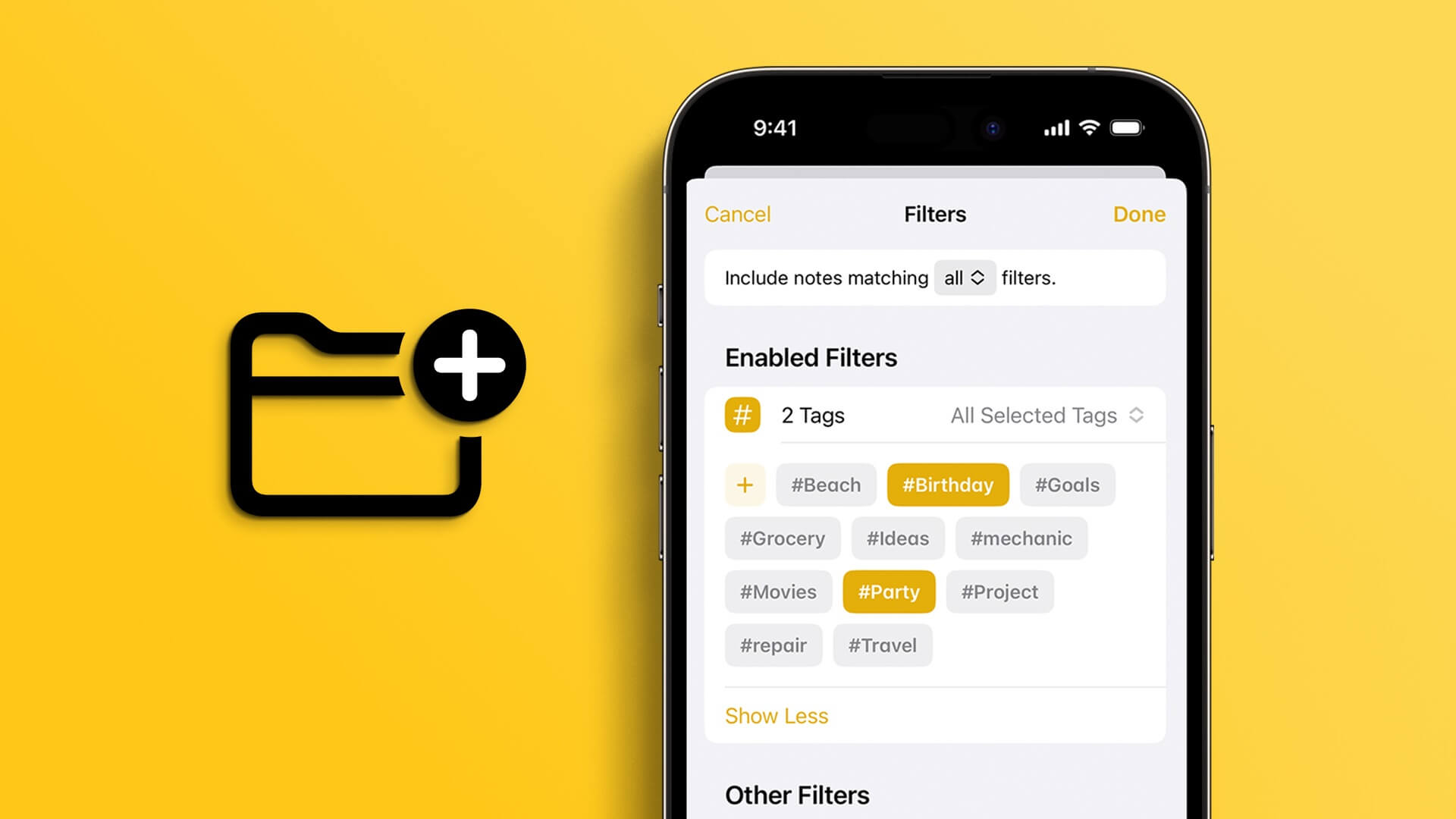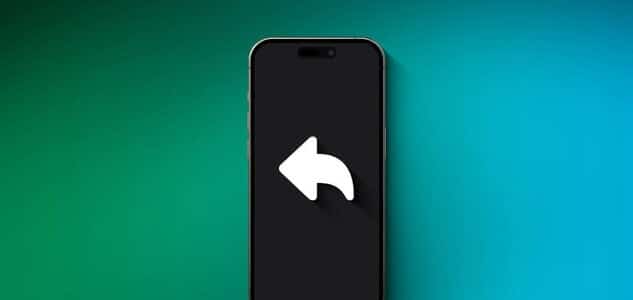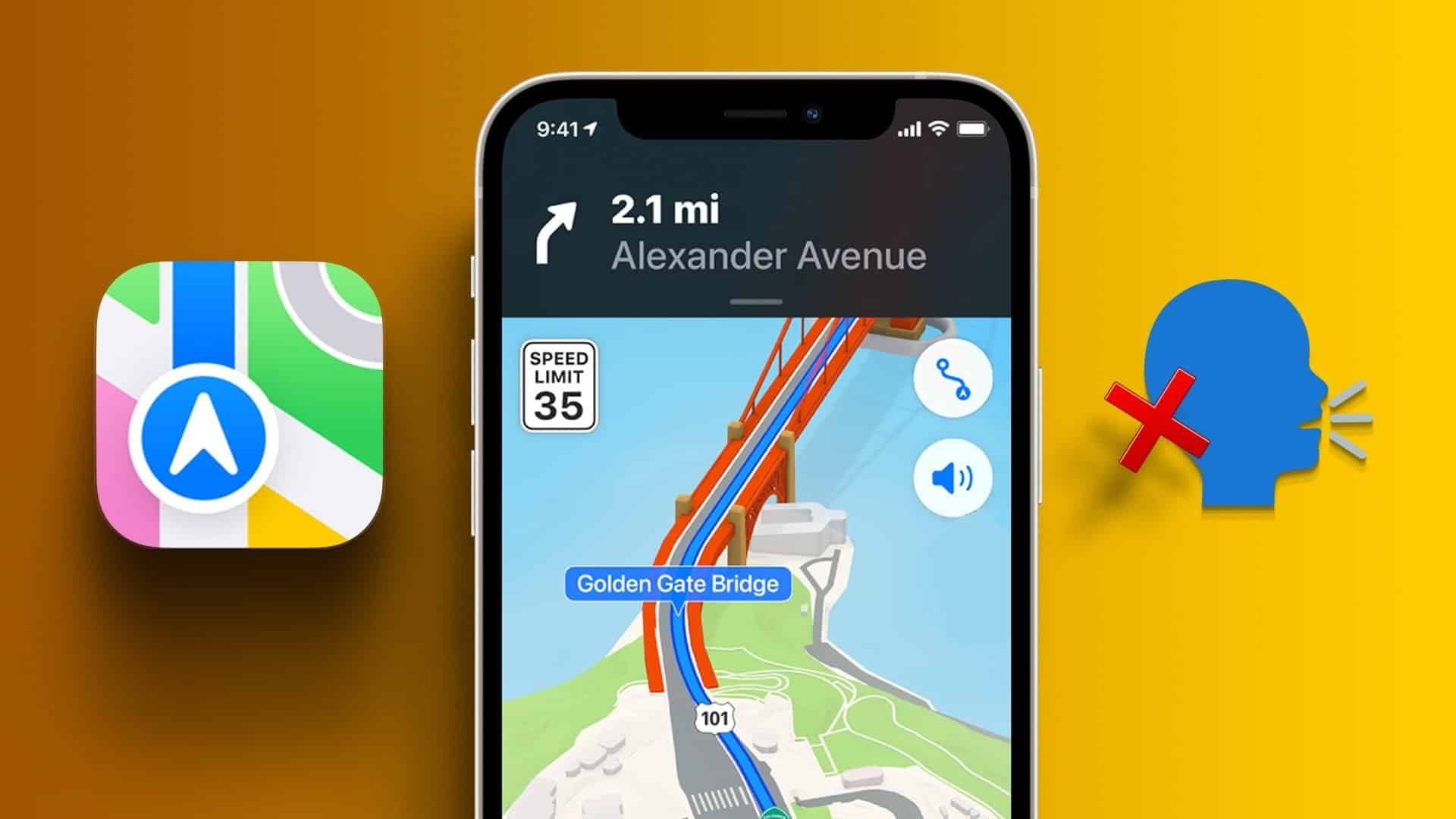Apple продовжує вдосконалювати стандартну програму Нагадування за допомогою незначних змін і оновлень. Після капітального ремонту в iOS 14 Reminders отримав розумні прапорці та функції списків у iOS 15. Усі ці функції не мають значення, коли програма взагалі не надсилає сповіщення. Давайте вирішимо проблему. Ми покладаємося на нагадування, щоб допомогти нам пережити насичений день. Якщо програма Нагадування не надсилає сповіщення, це може призвести до помилок і плутанини. Ось способи вирішення проблеми, коли Apple Reminders не надсилає сповіщення.

1. Увімкніть сповіщення про нагадування
Спочатку ввімкніть сповіщення для програми Нагадування. Можливо, ви вимкнули його під час налаштування iPhone.
Розділ 1: Відкрийте додаток налаштування iPhone.
Розділ 2: Прокрутіть вниз до «Повідомлення».
Крок 3: Знайдіть Нагадування зі списку.
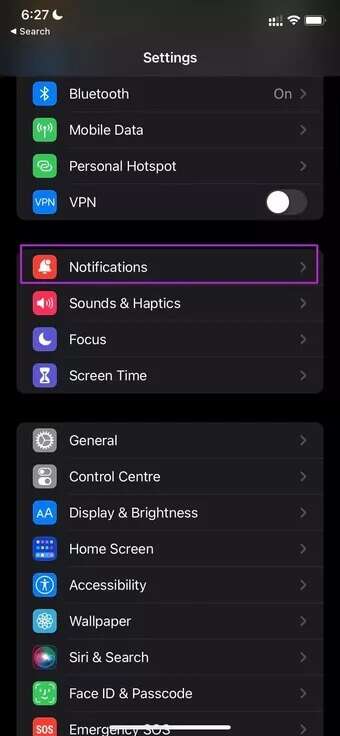
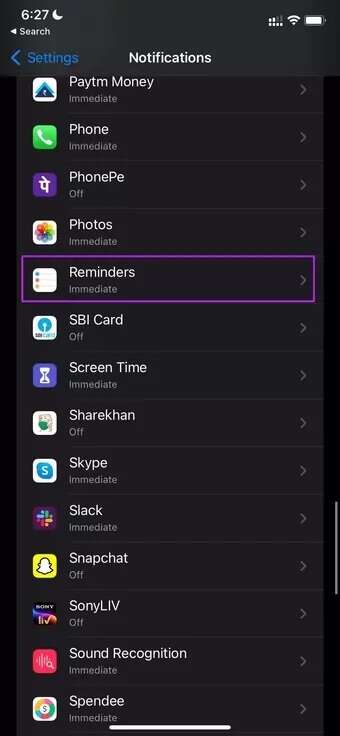
Розділ 4: Активація «Дозволити перемикання сповіщень».
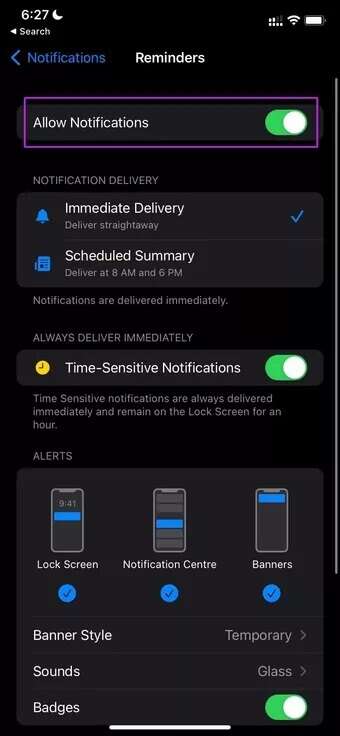
2. ВИМКНУТИ РЕЖИМ ФОКУСУВАННЯ НА IPHONE
Focus — це вдосконалена версія режиму «Не турбувати» на iPhone. Якщо ви ввімкнете фокус під час сну або в робочий час, ви можете не отримувати сповіщень про нагадування.
Проведіть пальцем вниз від верхнього правого кута та відкрийте Центр управління. Зроби цеВимкнути фокус -У тебе все добре.
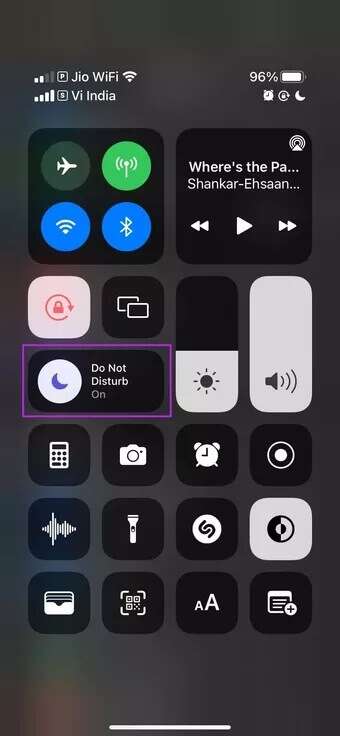
Як варіант, ви можете піти до Налаштування і виберіть концентрація. вимкнути файл конкретного фокусу.
3. Увімкніть доступ до місцезнаходження для нагадувань
Нагадування також дозволяють призначати завдання на основі місцезнаходження. Якщо ви забороните доступ до нагадувань із місця розташування, воно не зможе визначити ваше поточне місцезнаходження та виконати завдання відповідно.
Розділ 1: відчинено Налаштування на iPhone.
Розділ 2: Йти до Конфіденційність і виберіть Послуги сайту.
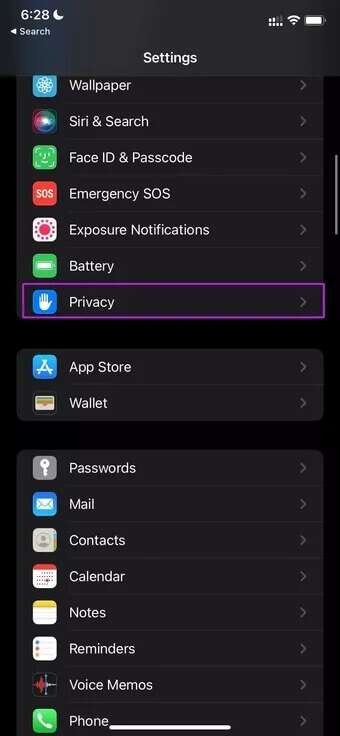
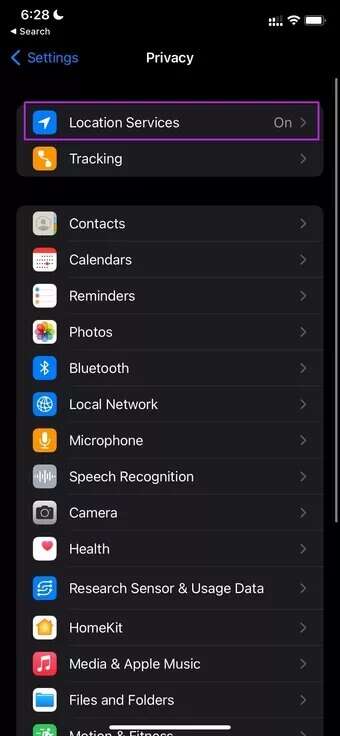
Крок 3: Прокрутіть вниз до Нагадування.
Розділ 4: Виберіть опцію під час використання програми.
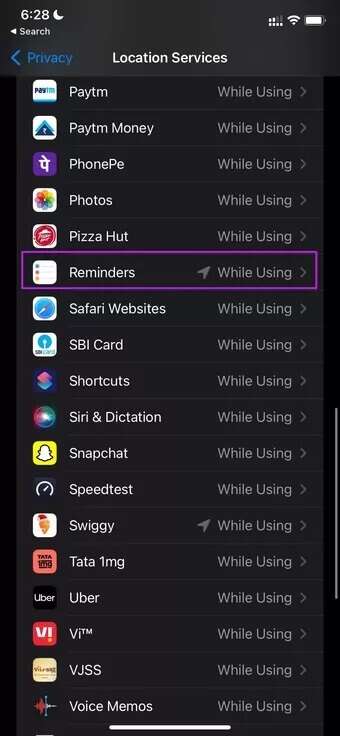
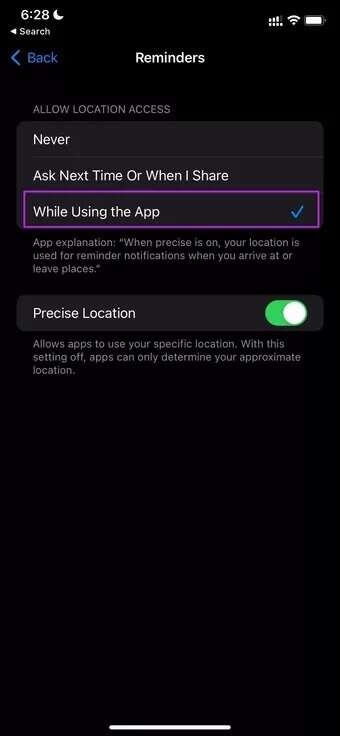
4. Відхилити нагадування у фокусі
Якщо ви хочете продовжувати працювати в спокійній обстановці, використовуючи фокус, вам потрібно відхилити нагадування з фокусу. Ось як.
Розділ 1: відчинено Налаштування iPhone і перейдіть до концентрація.
Розділ 2: Знайдіть Фокусний профіль якими ви часто користуєтеся.
Крок 3: Натисніть на Програми Зі списку Дозволені сповіщення.
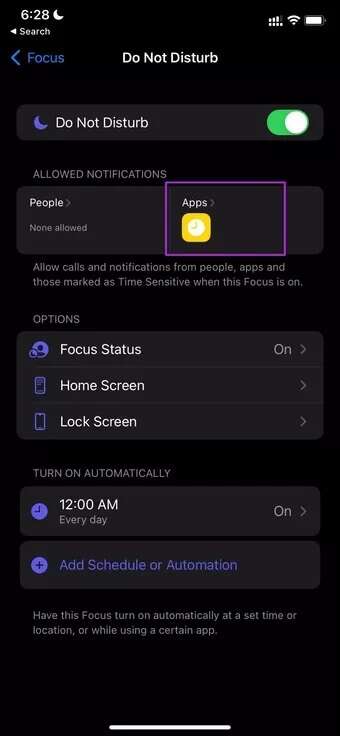

Розділ 4: Знайдіть Додайте та вставте програму Нагадування у списку Винятки.
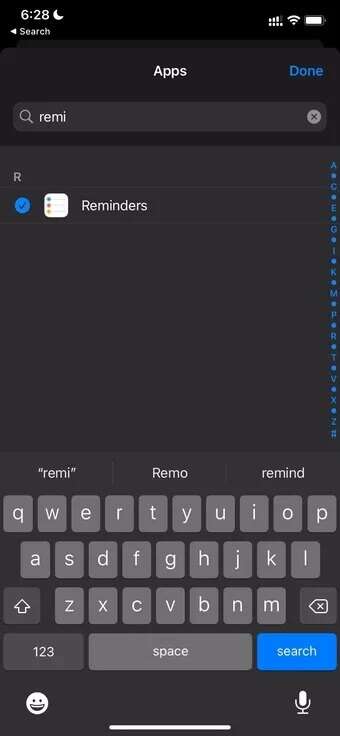
Відтепер Нагадування надсилатимуть сповіщення, навіть коли фокус увімкнено.
5. Вимкніть заплановане зведення
Табличне резюме допомагає вам орієнтуватися в десятках сповіщень протягом дня та надсилає сповіщення в потрібний час. Потрібно вимкнути заплановане зведення в налаштуваннях.
Розділ 1: Відкрийте додаток налаштування iPhone.
Розділ 2: Йти до Повідомлення і виберіть Зведення в таблиці.
Крок 3: вимкнути Перемкнути запланований підсумок.
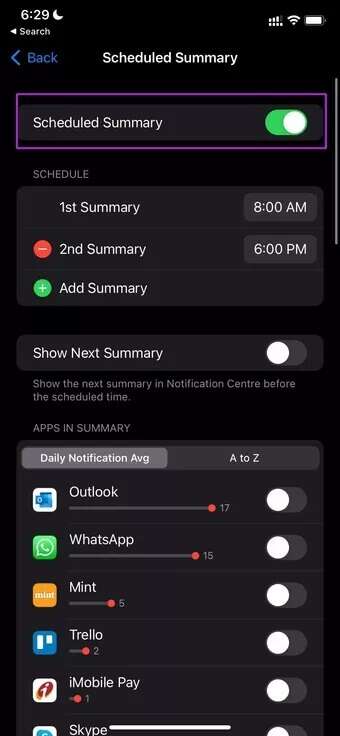
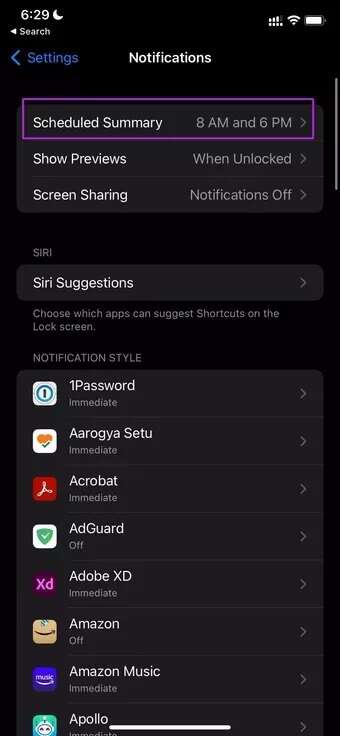
6. Вимкніть сповіщення про вимкнення звуку для певних нагадувань
Іноді у вас можуть виникати проблеми з отриманням персоналізованих нагадувань із програми. Є можливість вимкнути сповіщення про призначені нагадування. Якщо ви ввімкнули опцію, настав час її вимкнути.
Розділ 1: відчинено Налаштування і перейдіть до Нагадування.
Розділ 2: вимкнути Вимкнути звук сповіщень для призначених нагадувань.
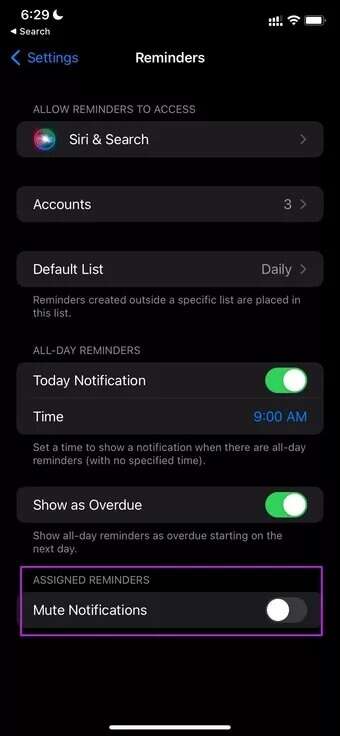
7. Увімкніть сповіщення дня
Якщо ви не вказали конкретний час для завдання, Нагадування враховуватимуть активність протягом усього дня та надішлють сповіщення в певний час. Якщо ви вимкнете сьогоднішнє сповіщення, ви не отримуватимете нагадувань про завдання на цілий день.
Розділ 1: відчинено Налаштування iPhone і перейдіть до Нагадування.
Розділ 2: Увімкнути Переключити сповіщення Сьогодні І встановіть фіксований час для отримання сповіщень про завдання на цілий день.
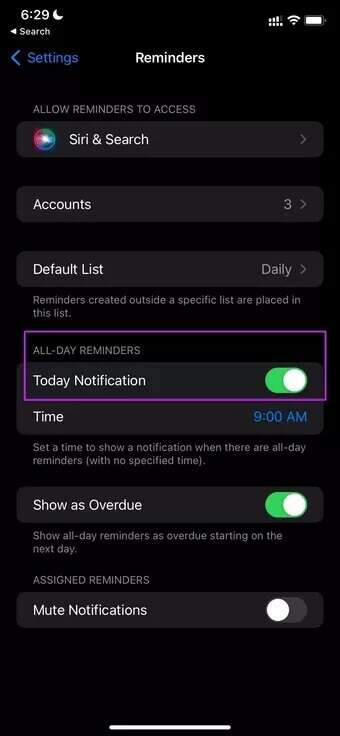
8. Скидання налаштувань
Усе ще маєте проблеми зі сповіщеннями в Apple Reminders? Настав час скинути налаштування на iPhone. Ось як.
Розділ 1: відчинено Налаштування на iPhone і перейдіть до загальний список.
Розділ 2: Прокрутіть униз і виберіть Цитата أو Скинути iPhone.
Крок 3: Знайдіть Скидання та скидання налаштувань з наступного списку.
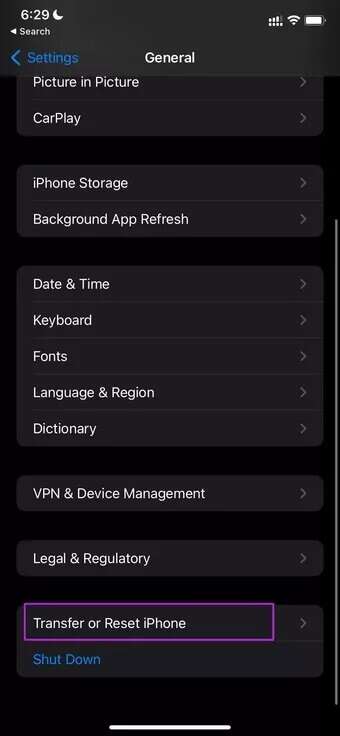
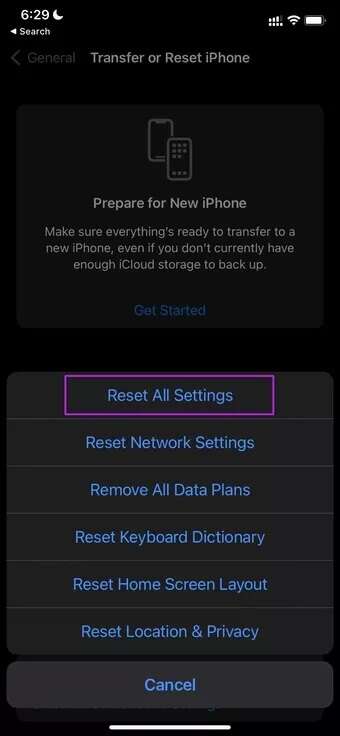
9. ПЕРЕВІРТЕ СТАТУС ICLOUD
Усі програми Apple, включаючи Нагадування, використовують iCloud для синхронізації завдань та інших даних між платформами.
Можливо, ви додали завдання з програми Reminders Mac, і через збій iCloud ви не отримаєте те саме завдання на iPhone.
Відвідайте сторінку стану системи Apple і перевірте служби iCloud. Переконайтеся, що в iCloud Reminders відображається зелений індикатор.
10. Оновіть iOS
Нагадування є частиною пакета iOS. Apple не розповсюджує програму з App Store. Ви повинні встановити останню версію iOS, щоб користуватися новими функціями нагадувань і виправляти помилки.
Йти до Налаштування і виберіть загальний список. відкрити меню Оновлення програмного забезпечення та завантажити Остання версія من iOS на iPhone.
Виконуйте завдання стильно
тут багато Альтернативи Apple Reminders з App Store. Однак більшість користувачів дотримуються програми за замовчуванням через її тісну інтеграцію в екосистему Apple. Чи вдалося вам вирішити проблему з Apple Reminders, яка не надсилає сповіщення? Поділіться своїм досвідом у коментарях нижче.